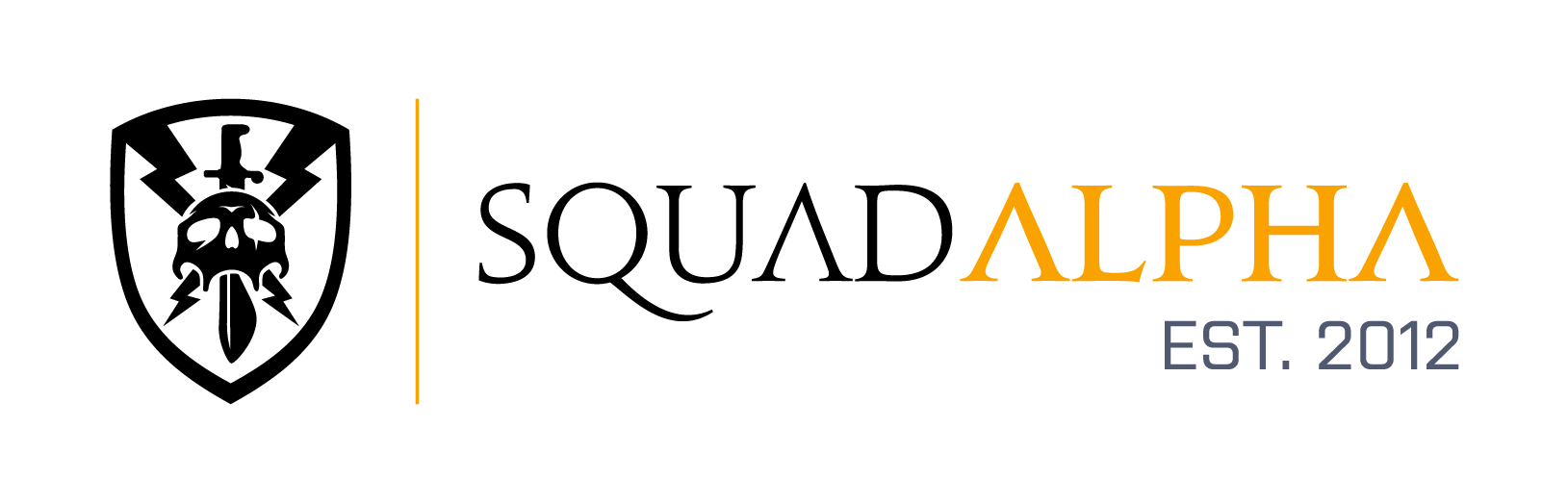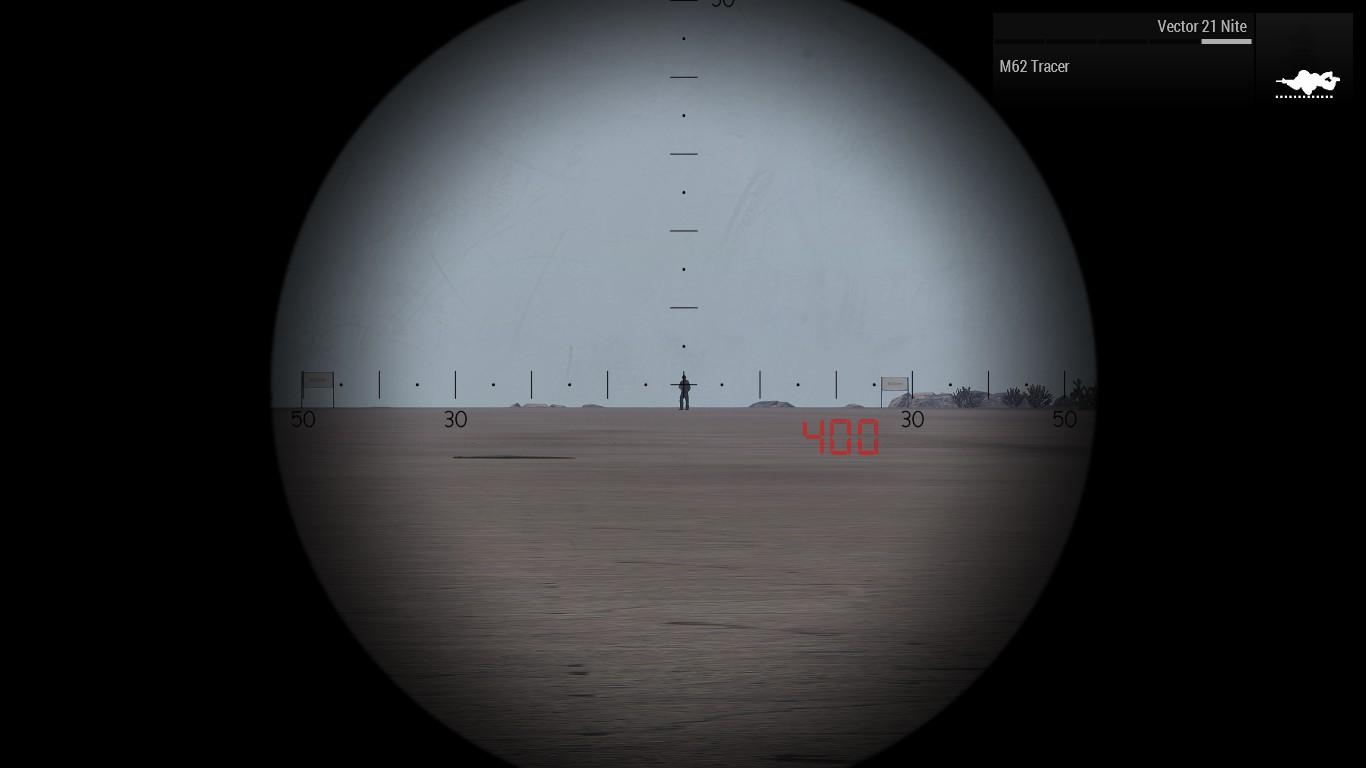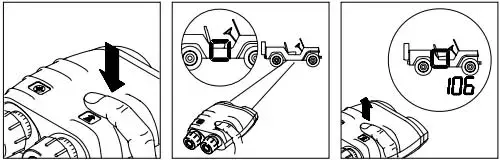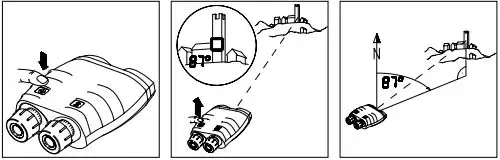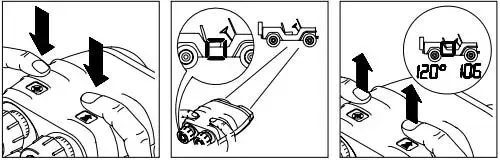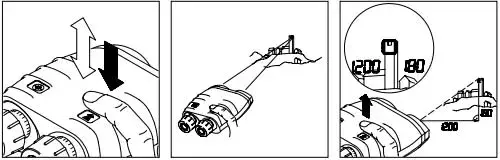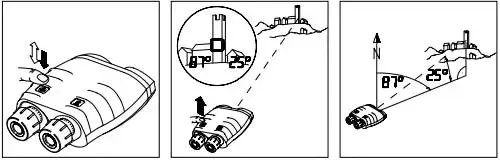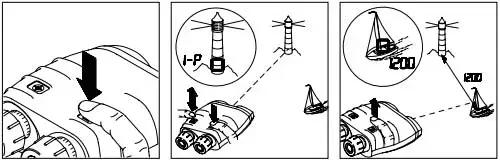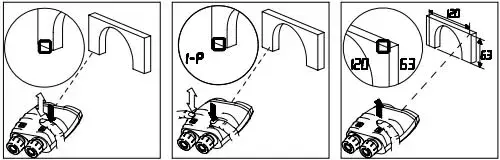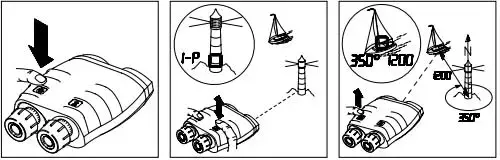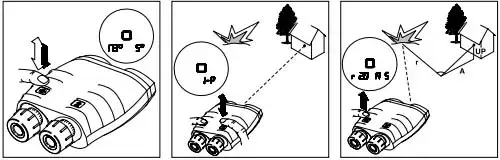Vector 21
Introducción
ACE3El añadeVECTOR 21 es un telémetro binocular diurno, una representaciónbrújula realistadigital delintegrada de 360° y un preciso telémetro Vectorláser. 21.Puede Amedir distancias de hasta 5 Kms y cuenta con un láser de 1.550 nm que es invisible para los dispositivos de intensificación de imagen, lo que proporciona un nivel adicional de seguridad a su usuario.
En ArmA3, a diferencia de otros telémetros, nocuenta muestra la distancia al objetivo de forma automática, pero permite realizar varias funciones adicionales quecon las demás opciones en Arma no ofrecen. Las funciones del Vector incluyen, entre otras:funciones:
- Medición de distancia a un objetivo
- Medición del azimut hacia un objetivo
- Cálculo de distancia horizontal y vertical hacia un objetivo
- Medición de la distancia entre dos objetivos
- Cálculo del ángulo entre dos objetivos
- Cambio entre unidades de medida: pies y metros
- Cambio entre grados y milésimas
Uso
El VectorVECTOR 21 ocupa el lugar de unos prismáticos en el inventario, y se controla con dos teclas:teclas que por defecto son:
- Tab: Para indicar el Azimut.
- R: Para indicar la
tecladistancia. - N:
azimutElyvectorla21teclaNitedecuentarangocon(Tabvisionynocturna
Distancia enal pendientepunto
- Mantén presionada la tecla R hasta que aparezca el círculo rojo de puntería. Apunta el círculo hacia el objeto y suelta la tecla.
Azimut
- Mantén presionada la tecla Tab ↹ hasta que se muestre el azimut.
Distancia en pendiente y Azimut a Punto
- Mantén presionadas ambas teclas, R y Tab ↹, hasta que aparezca el círculo rojo de puntería.
- Apunta el círculo hacia el objeto y suelta ambas teclas.
Distancia horizontal y diferencia de altura entre punto y Operador
- Presiona R una vez y luego mantén la tecla presionada hasta que aparezca el círculo rojo de puntería.
- Apunta el círculo hacia el objeto y suelta la tecla.
Azimut e Inclinación entre Punto y Operador
- Presiona Tab ↹ una vez y luego mantén la tecla presionada hasta que se muestren el azimut y la inclinación.
Distancia entre dos puntos
- Mantén presionada la tecla R hasta que aparezca el círculo rojo de puntería.
- Apunta el círculo hacia el primer objeto y presiona Tab ↹ mientras mantienes presionada la tecla R.
- La primera medición se confirma (“1-P” = primer punto).
- Apunta hacia el segundo objeto y suelta R.
Distancia horizontal y vertical entre dos puntos
- Presiona R una vez y luego mantén la tecla presionada hasta que aparezca el círculo rojo de puntería.
- Apunta el círculo hacia el primer objeto y presiona Tab ↹ una vez.
- La primera medición se confirma (“1-P” = primer punto).
- Apunta hacia el segundo objeto y suelta R.
Distancia horizontal y azimut entre dos puntos
- Mantén presionada la tecla Tab ↹ hasta que aparezca el azimut.
- Apunta el círculo hacia el primer objeto y presiona R mientras mantienes presionada la tecla Tab ↹.
- La primera medición se confirma (“1-P” = primer punto).
- Apunta hacia el segundo objeto y suelta Tab ↹.
CaídaCorrección de tiro (Artillería)
- Presiona Tab ↹ una vez y luego mantén la tecla presionada hasta que aparezca el azimut.
- Apunta el círculo hacia el objeto y presiona R mientras mantienes presionada la tecla Tab ↹.
- La primera medición se confirma (“1-P” = primer punto).
- Apunta
haciaalla caída de tiroimpacto y suelta Tab ↹. Losdígitosdatos de la izquierdamostraránde la retícula muestran el valor de la correcciónizquierdade tiro a Derecha (L)/Rderecha) o, a Izquierda (r)L ) en metros, y losdígitosde la derechamostraránlael valorcorrección decorrecciónlongitudmásconlargaA (AAñadir)=oañadir) / más cortaD (d = bajar)Recortar) en metros. Si se presiona R,seunamostraránvezlosaccedesvaloresadela corrección de altura(ARRIBAcon Up yabajo).Dn.
Configuración de las unidades de medida (grados/milésimas y metros/pies)
- Presiona Tab ↹ cinco veces rápidamente. "Unit Set" aparecerá brevemente.
- Presiona R hasta que se muestren las unidades deseadas.
- Presiona Tab ↹ cinco veces rápidamente para guardar la selección.
Video tutoriales
A continuación dejo los enlaces a algunos videotutoriales en los que se puede ver todo lo anterior:
Rotciv: Vector 21 / Vector 21Nite